
지금은 찾아보기도 힘든 윈도우3.0버전입니다
설치할수 있는 PC찾기도 힘든 버전입니다

VMware player 에 윈도우 95를 설치해보자.
정말 잉여스런 포스팅이긴 하지만 그래도 윈도 98/me 까지 가상 머신에 설치해 봤으니 왠지 윈도우 95를 설...
blog.naver.com
Windows 95
인기있는 OS가 싸인 90 년대 중반으로 거슬러 올라갑니다.
windows-95.softonic.kr
윈도우 me 를 VMware 에 설치해보자
가상 머신 프로그램인 VMware 는 오래된 win 9x 버전의 운영체제도 지원한다. 이전에 윈도우 98을 설치하...
blog.naver.com

윈도우98부터 많은 사람들이 PC를 사용하기 시작했습니다
도스부터 시작했지만 현실적으로 인터넷 보급과 활용은 윈도우95 보다
윈도우98부터 시작되었다고 보시는겠 맞습니다
이때부터 광랜설치와 함께 인터넷 게임이 활발하게 이루어졌습니다
1998년 스타크래프트 게임이 대한민국을 휩쓸고 간것처럼
한국에서는 99%이상이 윈도우 98를 사용했다고 보시면 됩니다

먼저 포맷하기에 앞서 윈도우98 CD로 부팅하는 법을 알아야 합니다. 윈도우98은 도스 상태에서 포맷하기 때문이죠. 윈도우98 설치 CD 안에는 도스로 부팅하는데 필요한 파일과 하드디스크를 포맷하는 파일이 모두 들어있습니다.
일반적으로 부팅 순서는 A 드라이브(플로피 디스켓)에 부팅 파일이 있는지 먼저 확인하고, 없으면 C 드라이브(하드디스크)로 부팅하도록 설정되어 있습니다. CD로 부팅하려면 이 부팅 순서를 CD롬 우선으로 바꾸어야 합니다.
① 컴퓨터 전원을 켜면 메모리를 검사하고 하드디스크를 인식하는 검은색 초기 화면이 나오죠? 이 화면을 잘 보면 아래에 ‘Press DEL to enter SETUP'이라는 문장이 있을 것입니다. '설정으로 들어가려면 DEL 키를 누르라'는 뜻이죠. 컴퓨터에 따라 [F2] 키를 눌러야 하는 경우도 있지만, 대부분 [Del] 키를 눌러서 설정 화면으로 들어갑니다.

② [Del] 키를 누르면 파란색의 ‘CMOS Setup'(보통 ‘씨모스'라고 불러요) 화면이 뜹니다. CMOS 설정 화면은 메인보드의 여러 가지 입출력 정보를 보여주는 화면으로서, 메인보드 제조사마다 약간씩 다르지만 대부분 기능은 비슷합니다.
여러 가지 메뉴 중 부팅 순서는 [Bios Feature Setup]-> [Boot Sequence] 메뉴에서 정합니다. C나 A, 혹은 C only 등으로 설정되어 있는데, 키보드에서 [Page Down]/[Page Up] 키를 눌러 ‘CDROM'이 가장 처음으로 오도록 설정합니다.
(컴퓨터에 따라 CMOS 설정 화면에서 키보드 조작법이 약간 다를 수 있습니다. 화면 오른쪽 혹은 아래에 키보드 조작에 관한 간단한 설명이 있으니 참고하세요)

→
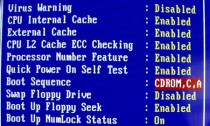
③ [Esc] 키를 눌러서 메뉴 화면으로 빠져나온 뒤에 [Save & Exit Setup] 메뉴를 선택합니다. 저장하고 나가겠냐는 물음이 나오면 ‘y'를 입력하고 엔터 키를 누르세요. 자동으로 PC를 재부팅합니다. 이제부터 부팅할 때는 CD롬에서 제일 먼저 부팅 파일을 찾습니다.
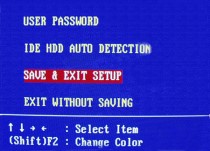
→

④ CMOS 설정 화면은 메인보드 제조사에 따라 약간 다릅니다. 요즘 나오는 컴퓨터는 한글 메뉴로 나오는 것도 있으니 설정하기가 더 쉽습니다.

⑤ 만약 CMOS 설정 화면이 앞에서 살펴본 화면과 다르다면, 주로 [Advanced BIOS Features] 혹은 [Advanced] 메뉴 안에 부팅 순서를 정하는 메뉴가 있습니다.

→

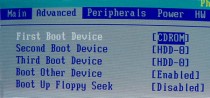
<Advanced-> First Boot Device>
⑥ 아예 부팅 관련 메뉴인 [Boot] 메뉴가 따로 있는 경우도 있습니다. [Boot]-> [Boot Device Priority]-> [1st Boot Device] 메뉴에서 CD롬을 선택하고, [Esc] 키를 눌러 메뉴 화면으로 빠져 나온 후 [Exit Saving Changes] 메뉴를 선택합니다. 설정을 저장하고 나가겠냐는 물음이 나오면 [OK] 항목을 선택하세요. 주로 ‘First(=1st)' 혹은 ‘Priority'라는 단어가 들어간 메뉴에서 최초 부팅 순서를 정한다는 사실을 눈치채셨죠? ^^

↓

↓

2. 하드디스크 포맷하기
① 부팅 순서를 CD롬 우선으로 정했으면 CD롬에 윈도우98 설치 CD를 넣고 컴퓨터를 재부팅합니다. 재부팅하면 윈도우 로고가 나오지 않고 그림처럼 부팅 메뉴를 고르는 화면이 나옵니다. 방향키로 [Boot from CD-ROM] 메뉴를 선택하고 엔터 키를 누르세요.

② 다음 화면이 나오면 둘째 메뉴 [Start computer with CD-ROM support] 메뉴를 선택하고 엔터 키를 누릅니다.
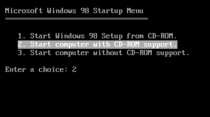
③ 조금 기다리면 도스 상태로 컴퓨터를 시작합니다. CD 롬이 있는 드라이브로 이동하려면 명령 프롬프트에 ‘CD롬 드라이브 문자:'을 입력하고 엔터 키를 누릅니다. 예를 들어 D 드라이브가 CD롬이면 d:를, E 드라이브가 CD롬이면 e:를 입력합니다.
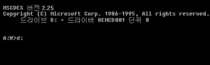
<여기서는 D 드라이브가 CD롬이기 때문에 d:를 입력했습니다>
④ 윈도우98 설치 파일이 있는 디렉토리로 이동해야 합니다. 디렉토리 이동 명령어는 ‘cd'고, ‘win98’ 디렉토리에 설치 파일들이 들었습니다. 따라서 ‘cd win98'을 입력하고 엔터 키를 누릅니다.
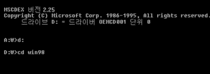
⑤ win98 디렉토리 안에 있는 포맷 명령어를 실행합니다. C 드라이브를 포맷할 것이므로 ‘format c:'라 입력하고 엔터 키를 누릅니다.

⑥ C 드라이브에 있는 모든 데이터가 사라진다는 경고문이 나옵니다. ‘Y'를 입력하고 엔터 키를 누르면 포맷을 시작합니다. 하드디스크 용량과 PC 성능에 따라 포맷에 걸리는 시간은 차이가 있습니다.

↓
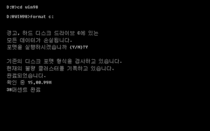
⑦ 포맷이 끝나면 완료 메시지가 나옵니다. 포맷한 드라이브에 이름(볼륨 레이블)을 붙일 것인지 묻습니다. 이름은 붙이지 않아도 괜찮으므로, 그냥 엔터 키를 누릅니다.

↓

<TIP - 포맷 옵션>====================================================
도스 상태에서 하드디스크를 포맷할 때는 format c:라는 명령어로도 충분하지만, 드라이브 문자 뒤에 옵션을 붙이면 다른 작업도 수행할 수 있습니다. 포맷 옵션을 간단히 정리하면 다음과 같습니다.
/v:이름 - 드라이브 이름을 정합니다.
/q - 포맷 속도가 빠른 ‘퀵 포맷’을 합니다. 일반 포맷보다 금방 끝나지만 하드디스크를 완벽하게 초기화하지는 않습니다.
/s - 포맷 후 포맷한 드라이브로 부팅할 수 있게 시스템 파일을 복사합니다.
/c - 하드디스크를 포맷하면서 불량 섹터가 있는지 검사합니다. 단, 시간이 아주~ 오래 걸립니다.
예를 들어, C 드라이브를 퀵 포맷한 뒤 부팅 파일을 복사하려면 다음과 같이 명령어를 입력하세요.
format c: /q /s
=======================================================================
3. 윈도우98 설치하기
어때요? 사실 포맷도 알고 보니 별거 아니죠? 이제 하드디스크를 깨끗이 포맷했으니 새로운 마음으로 윈도우98을 설치해 보겠습니다.
① 포맷이 정상적으로 끝난 상태라면 현재 위치가 win98 디렉토리일 것입니다. 그 상태에서 설치 명령어인 ‘setup' 혹은 ‘setup.exe'를 입력하고 엔터 키를 누릅니다.

② ‘계속 진행하려면 <ENTER>를 누르고 설치를 종료하려면 <ESC>를 누르십시오’라는 메시지가 나옵니다. 엔터 키를 누릅니다.

③ 각 드라이브를 검사하는 ScanDisk 과정이 나옵니다. 오류가 없다는 메시지가 나오면 방향키로 <X/종료> 메뉴를 선택하고 엔터 키를 누릅니다. 설치 프로그램을 초기화하는 과정이 잠깐 나오고, 드디어 윈도우98을 설치하기 시작합니다. [계속] 버튼을 누르세요.

④ 설치 마법사를 실행하기 위한 준비 작업이 나옵니다. 끝날 때까지 기다립니다.

⑤ 윈도우98을 설치할 디렉토리 선택 화면이 나옵니다. 기본값인 [C:\WINDOWS]를 선택한 채로 [다음] 버튼을 누릅니다.

⑥ 이제 윈도우98이 열심히 디렉토리를 준비합니다. 끝날 때까지 기다리세요.

⑦ 설치 옵션을 선택하는 화면이 나오면 부담 없이 [표준 설치] 항목을 선택하고 [다음] 버튼 클릭!

⑧ Windows 구성 요소를 선택하는 과정이 나옵니다. 앞과 마찬가지로 기본값인 [일반적인 구성 요소 설치 (권장)] 항목을 선택하고 [다음] 버튼 클릭.

⑨ 컴퓨터 확인 단계로 넘어갑니다. 회사의 네트워크 안에 있는 컴퓨터라면 컴퓨터 이름이나 설명 등을 간단하게 입력하고, 가정에서 개인 용도로 쓰는 컴퓨터라면 굳이 입력하지 않고 다음 단계로 넘어가도 상관없습니다.

⑩ 지역 설정 단계. [대한민국] 항목을 선택했는지 확인하고 [다음] 버튼을 클릭합니다.

⑪ 이제 설치 준비가 끝났습니다. 마지막으로 [파일 복사 시작] 창이 뜨지요. 별다른 변경 사항이 없으면 [다음] 버튼을 클릭합니다.

⑫ 본격적으로 윈도우98 설치 파일을 복사하기 시작합니다.

⑬ 파일을 다 복사하면 컴퓨터를 자동으로 재부팅합니다. [시스템 재시작] 버튼을 눌러도 마찬가지입니다.

⑭ 다시 부팅하면 하드디스크로 부팅할지, CD롬으로 부팅할지 묻는 화면이 다시 나옵니다. 이번에는 [1. Boot from Hard Disk] 메뉴를 선택하고 엔터 키를 누릅니다.

⑮ 이제부터는 부팅할 때 윈도우98 로고가 나옵니다.

(16) [사용자 정보] 창이 나오면 간단한 정보를 입력하고 [다음] 버튼을 누릅니다. 이름은 꼭 입력해야 하지만 회사는 입력하지 않아도 괜찮습니다.

(17) 사용권 계약서가 나오면 [동의함]에 체크하고 [다음] 버튼 클릭.

(18) 윈도우98 제품 번호를 입력하는 화면이 나옵니다. 윈도우98 설치 CD 케이스에 적혀있는 제품 번호(영문과 숫자 혼합)를 또박또박 입력하고 다음 단계로 넘어가세요.

(19) 제품 번호를 올바르게 입력했다면 시동 마법사가 나타납니다. [마침] 버튼을 클릭하세요.

(20) ‘하드웨어 설치 및 설정 완료 단계’로 넘어갑니다. 이 단계에서는 드라이버 데이터베이스를 초기화하고, 각종 장치를 설정합니다. 하드웨어 검색은 시간이 오래 걸릴 수 있습니다.

↓

(21) 중간에 시스템을 다시 시작하라는 메시지가 또 나옵니다. 재부팅할 때는 14번 단계처럼 역시 하드디스크로 부팅하세요. 재부팅하면 하드웨어를 계속 검색하죠. 하드웨어 검색이 끝나면 시간 설정과 제어판 설정, 시작 메뉴 프로그램 등록 등이 계속 나옵니다. 날짜/시간 등록 외에는 따로 건드릴 게 거의 없어요. [날짜/시간 등록 정보] 창이 나오면 현재 시간을 확인하고 [닫기] 버튼을 누릅니다.

↓

(22) 휴~~ 잘 따라오셨나요? 이제 윈도우98 설치가 거의 끝났습니다. 시스템을 다시 시작하라는 메시지가 나오면 다시 시작하세요. 다시 시작할 때는 CMOS 설정으로 들어가서 부팅 순서를 하드디스크 우선으로 바꾸는 것이 편합니다. CD롬을 거치지 않고 바로 윈도우98로 부팅하니까요.
(CD롬에 들어 있는 윈도우98 설치 CD는 아직 빼지 않는 것이 좋습니다. 어차피 이런저런 드라이버를 설치할 때 윈도우98 CD를 요구할 때가 많습니다)

(23) 다시 시작한 후에는 여러 가지 설정을 마무리하고 이런저런 장치를 인식하기 시작합니다. 윈도우98을 설치하고 나서 제일 먼저 ‘새 하드웨어 추가 마법사’가 나오는데, 여기서 모니터를 추가합니다. 모니터 드라이버는 모니터 제조사에서 나온 드라이버를 쓰는 것이 가장 좋고, 윈도우에 기본으로 내장한 ‘플러그 앤 플레이 모니터'로 설치해도 큰 문제는 없습니다. 그림과 같은 창이 나오면 [다음] 버튼을 클릭합니다.

(24) [장치에 가장 알맞은 드라이버 검색(권장)] 옵션에 체크하고 [다음] 버튼을 누릅니다.

(25) CD롬에 윈도우98 CD가 들어있는 상태이므로 검색할 위치를 [CD-ROM 드라이브]로 선택합니다. 만약 모니터 설치 디스켓이 있다면 디스켓을 넣고 [플로피 디스크 드라이브] 옵션에 체크하세요.

(26) 윈도우 기본 모니터인 ‘플러그 앤 플레이 모니터’ 드라이버를 찾았습니다. 모니터 드라이버 디스켓을 넣었다면 모니터 모델명이 나올 것입니다. 다음 단계로 넘어갑니다.
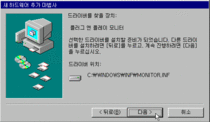
(27) 모니터를 설치하는 과정이 나옵니다. 마침 메시지가 나오면 [마침] 버튼을 누릅니다.

(28) 드디어 윈도우98 설치가 모두 끝났습니다. 환영 메시지가 나오면 [Windows를 시작할 때 이 화면 표시] 옵션에 체크를 해제하고 [닫기] 버튼을 누릅니다.
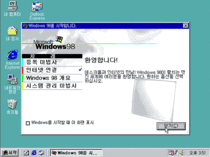
윈도우XP
비스타
ME
윈도우7
윈도우9
윈도우10
다음편에서
'잡다한정보' 카테고리의 다른 글
| 이쁜동생 보보경심촬영지 여행~~~~~~~~~~^^ (3) | 2020.11.03 |
|---|---|
| 윈도우95설치및다운방법알아보기 (1) | 2020.10.30 |
| 시골생활체험기 (0) | 2020.10.26 |
| 폐기물수거비용,재활용폐기물,무상방문수거 (0) | 2020.10.22 |
| 주택양도세,주택취득세,무상취득,일반취득 (0) | 2020.10.20 |



